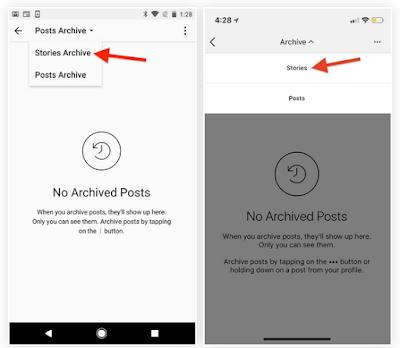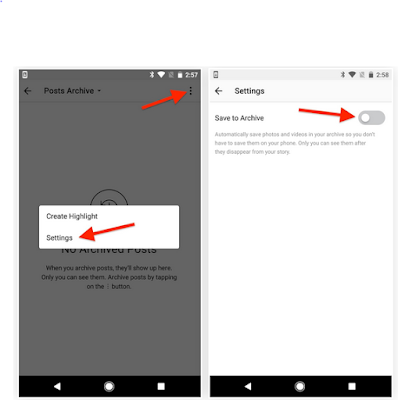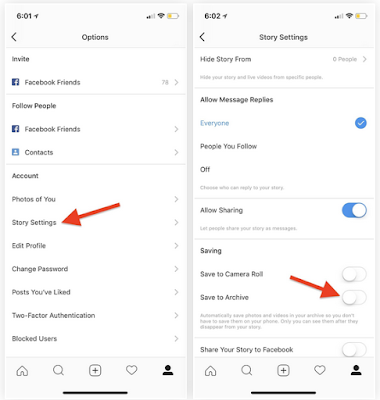Sebuah fitur arsip story baru muncul di update versi ke 25 untuk Instagram di Android dan iOS. Ini berarti Anda tidak perlu lagi menyimpan cerita ke smartphone Anda untuk dilihat nanti.
Untungnya, cukup mudah untuk menonaktifkan pengarsipan cerita secara otomatis di smartphone Anda, dan sebenarnya ada banyak cara untuk melakukannya dengan aplikasi. Namun, downside adalah bahwa apa pun yang sudah diarsipkan harus dihapus secara manual jika Anda tidak menginginkan gambar dan video di sana.
Baca juga : Save Stories Instagram orang lain di iPhone, Begini Caranya
Pilihan pertama adalah tekan "Edit in Settings" pada prompt "Introducing Your Stories Archive" awal dari Instagram, lalu nonaktifkan dari sana. Namun, kemungkinan besar Anda menolak permintaan ini tanpa berpikir dua kali tentang hal itu. Jika itu yang terjadi (dan kemungkinan besar adalah), ada cara lain.
Arahkan ke tab profil sobat, lalu ketuk ikon tanda panah jam di bagian atas untuk melihat arsipnya. Sesampai di sana, jika sobat melihat halaman kosong yang bertuliskan "Add To Your Story," cukup ketuk "Change Archive Controls in Settings," lalu matikan "Save to Archive." Jika sobat memiliki cerita yang telah diarsipkan, sobat harus menggunakan salah satu metode lain di bawah ini.
Jika sobat mencobanya, lihat tabel biasa atau layar kosong yang bertuliskan "No Archived Posts", lalu ketuk "Post Archive" (Android) atau "Archive" (IOS) di atas, lalu aktifkan ke baik "Arsip Cerita" (Android) atau hanya "Cerita" (iOS) sebelum mencoba mengubah pengaturannya.
Arahkan ke tab profil sobat, lalu ketuk ikon tanda panah jam di bagian atas untuk melihat arsipnya. Di kanan atas, ketuk ikon ellipsis (...), lalu pilih "Settings" dari popup. Pada layar berikutnya, matikan saja "Save to Archive."
Arahkan ke tab profil sobat, lalu ketuk ikon ellipsis (...) (di Android) atau cog (iOS) untuk melihat semua opsi Instagram. Pilih "Story Settings" dari daftar ini, lalu matikan "Save to Archive" di bawah bagian Saving.
Alih-alih bermain-main dengan penggalian di setting Instagram atau di arsip itu sendiri, sobat bisa mengganti tepat pada umpan sobat atau mengetuk foto profil sobat untuk memulai sebuah cerita baru. Sesampai di sana, tekan ikon cog, lalu matikan "Save to Archive" di bawah bagian Saving.
Seperti disebutkan sebelumnya, menonaktifkan "Save to Archive" hanya mencegah Instagram untuk secara otomatis mengarsipkan cerita masa depan - tidak menyingkirkan arsip yang sudah diarsipkan. Jadi jika sobat ingin menghapusnya, sobat harus melakukan sedikit pekerjaan.
Karena sobat tidak dapat memanfaatkan cerita lengkapnya (yang memiliki tanggal di dalamnya) dan menghapus semuanya di dalamnya,sobat harus memanfaatkan setiap gambar atau video individual dalam cerita, lalu tekan tombol elipsis (...) untuk pilihan hapus untuk masing-masing.
Baca juga: Begini Cara Membagikan Stories Instagram Melalui Mobile Web Browser
Mudah-mudahan Instagram akan mempermudah proses ini, seperti menambahkan prompt untuk menghapus semua arsip cerita saat menonaktifkan "Save to Archive" atau setidaknya membiarkan sobat menghapus cerita individual dan semua bagiannya dalam satu langkah.
Begitulah Cara Menghentikan Instagram Story yang Otomatis menjadi Arsip, apabila sobat masih bingung bisa ditanyakan lewat kolom komentar.
Untungnya, cukup mudah untuk menonaktifkan pengarsipan cerita secara otomatis di smartphone Anda, dan sebenarnya ada banyak cara untuk melakukannya dengan aplikasi. Namun, downside adalah bahwa apa pun yang sudah diarsipkan harus dihapus secara manual jika Anda tidak menginginkan gambar dan video di sana.
Baca juga : Save Stories Instagram orang lain di iPhone, Begini Caranya
Pilihan pertama adalah tekan "Edit in Settings" pada prompt "Introducing Your Stories Archive" awal dari Instagram, lalu nonaktifkan dari sana. Namun, kemungkinan besar Anda menolak permintaan ini tanpa berpikir dua kali tentang hal itu. Jika itu yang terjadi (dan kemungkinan besar adalah), ada cara lain.
Bagaimana Menghentikan Cerita dari Menjadi Diarsipkan Secara Otomatis
Cara 1 : Nonaktifkan di Arsip Cerita
Arahkan ke tab profil sobat, lalu ketuk ikon tanda panah jam di bagian atas untuk melihat arsipnya. Sesampai di sana, jika sobat melihat halaman kosong yang bertuliskan "Add To Your Story," cukup ketuk "Change Archive Controls in Settings," lalu matikan "Save to Archive." Jika sobat memiliki cerita yang telah diarsipkan, sobat harus menggunakan salah satu metode lain di bawah ini.
Jika sobat mencobanya, lihat tabel biasa atau layar kosong yang bertuliskan "No Archived Posts", lalu ketuk "Post Archive" (Android) atau "Archive" (IOS) di atas, lalu aktifkan ke baik "Arsip Cerita" (Android) atau hanya "Cerita" (iOS) sebelum mencoba mengubah pengaturannya.
Cara 2 : Nonaktifkan di Pengaturan Arsip
Arahkan ke tab profil sobat, lalu ketuk ikon tanda panah jam di bagian atas untuk melihat arsipnya. Di kanan atas, ketuk ikon ellipsis (...), lalu pilih "Settings" dari popup. Pada layar berikutnya, matikan saja "Save to Archive."
Cara 3 : Nonaktifkan di Opsi Instagram
Arahkan ke tab profil sobat, lalu ketuk ikon ellipsis (...) (di Android) atau cog (iOS) untuk melihat semua opsi Instagram. Pilih "Story Settings" dari daftar ini, lalu matikan "Save to Archive" di bawah bagian Saving.
Cara 4 : Nonaktifkan di Story Camera
Alih-alih bermain-main dengan penggalian di setting Instagram atau di arsip itu sendiri, sobat bisa mengganti tepat pada umpan sobat atau mengetuk foto profil sobat untuk memulai sebuah cerita baru. Sesampai di sana, tekan ikon cog, lalu matikan "Save to Archive" di bawah bagian Saving.
Seperti disebutkan sebelumnya, menonaktifkan "Save to Archive" hanya mencegah Instagram untuk secara otomatis mengarsipkan cerita masa depan - tidak menyingkirkan arsip yang sudah diarsipkan. Jadi jika sobat ingin menghapusnya, sobat harus melakukan sedikit pekerjaan.
Karena sobat tidak dapat memanfaatkan cerita lengkapnya (yang memiliki tanggal di dalamnya) dan menghapus semuanya di dalamnya,sobat harus memanfaatkan setiap gambar atau video individual dalam cerita, lalu tekan tombol elipsis (...) untuk pilihan hapus untuk masing-masing.
Baca juga: Begini Cara Membagikan Stories Instagram Melalui Mobile Web Browser
Mudah-mudahan Instagram akan mempermudah proses ini, seperti menambahkan prompt untuk menghapus semua arsip cerita saat menonaktifkan "Save to Archive" atau setidaknya membiarkan sobat menghapus cerita individual dan semua bagiannya dalam satu langkah.
Begitulah Cara Menghentikan Instagram Story yang Otomatis menjadi Arsip, apabila sobat masih bingung bisa ditanyakan lewat kolom komentar.